Cómo calcular el porcentaje de ahorro en Microsoft Excel
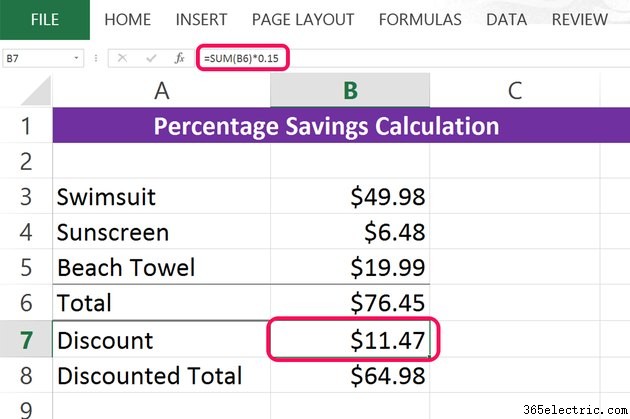
Cuando los artículos están en oferta, a menudo no es hasta que llegas a la caja cuando descubres cuánto te está ahorrando un descuento del 15 o 20 por ciento. Con Microsoft Excel 2013, puede calcular rápidamente los ahorros en numerosos artículos utilizando cualquier porcentaje de descuento.
Si ya conoce dos valores, también puede usar Excel para calcular la diferencia porcentual entre esos números. Por ejemplo, puede calcular el porcentaje de crecimiento de su cuenta de ahorros en un mes, o cuánto peso ha ganado o perdido desde la última vez que se pesó.
Cálculo del porcentaje de descuento de ahorro
Paso 1
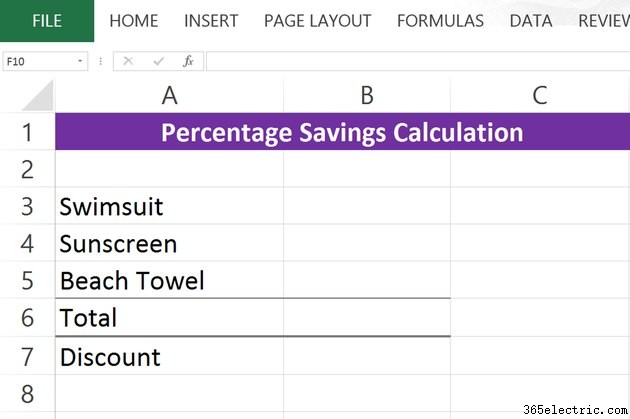
Abra un nuevo libro en blanco en Excel. Ingrese algunos artículos en la Columna A que están siendo descontados. Debajo de esos artículos en la Columna A, agregue las palabras "Descuento" y luego "Total". Ingrese el precio normal al lado de cada artículo en la columna B.
Paso 2
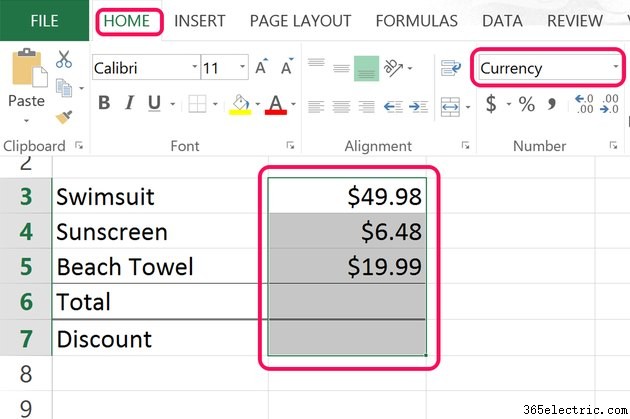
Resalte las celdas de la Columna B arrastrando el cursor sobre ellas. Haga clic en la pestaña "Inicio" y seleccione "Moneda" en el menú Número de la cinta.
Paso 3
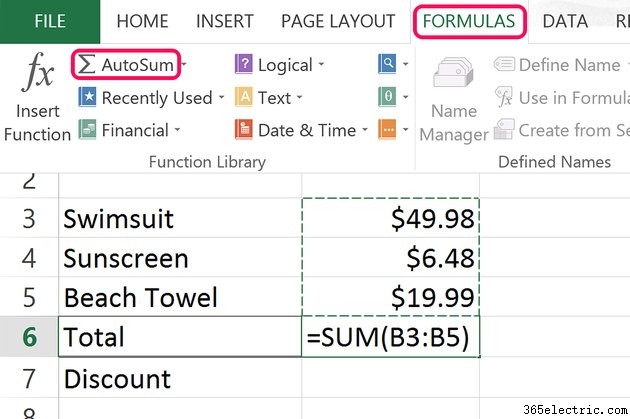
Haga clic en la celda vacía en la Columna B debajo de los precios, que también está al lado de la palabra "Total". Haga clic en la pestaña "Fórmulas" y luego haga clic en "Autosuma" en la cinta. Presiona "Entrar". La fórmula Autosum suma todos los números de la columna y le da el precio total de sus artículos.
Paso 4
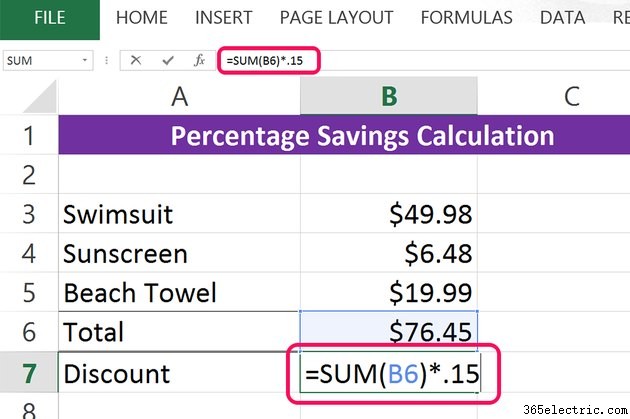
Haga clic en la celda debajo del total en la Columna B para calcular el porcentaje de ahorro. Escriba la siguiente fórmula en la celda, reemplazando "B6" con el número de celda que contiene su total y reemplazando ".15" con el porcentaje de su descuento:=SUM(B6)*.15
Hay cuatro aspectos en esta fórmula. a) La fórmula comienza con =SUMA. b) El número de celda se coloca entre paréntesis, como (B6). c) El asterisco representa un signo de multiplicación en Excel. d) El porcentaje se expresa como un decimal.
En nuestro ejemplo, el total está en la celda B6. El descuento es del 15 por ciento, por lo que se expresa como 0,15.
Paso 5
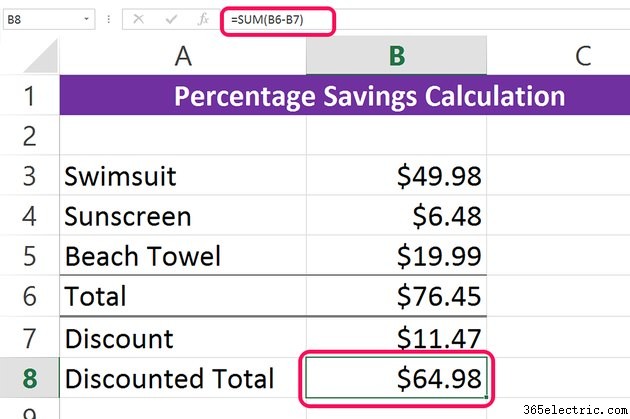
Calcule el precio total con descuento restando el descuento del total. Escriba la siguiente fórmula, reemplazando "B6" con el número de celda de su total y "B7" con su número de celda de descuento:=SUM(B6-B7)
Debido a que los valores que está restando son números de celda, van en el mismo conjunto de paréntesis.
Calculando el cambio porcentual en dos números
Paso 1
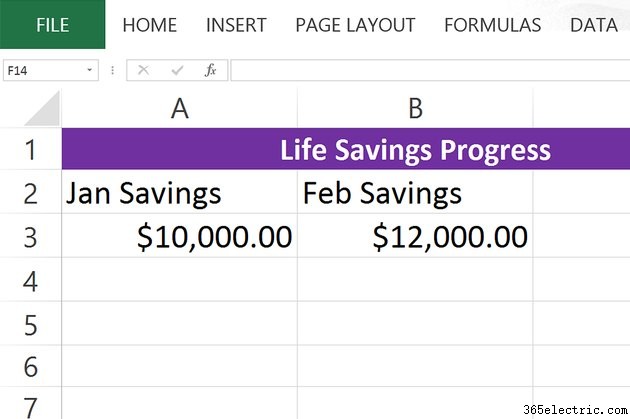
Escriba dos números en una hoja de cálculo de Excel. Por ejemplo, para calcular el aumento en una cuenta de ahorros entre dos meses, escriba el total de ahorros de un mes en la celda A3 y el total del próximo mes en la celda B3.
Paso 2
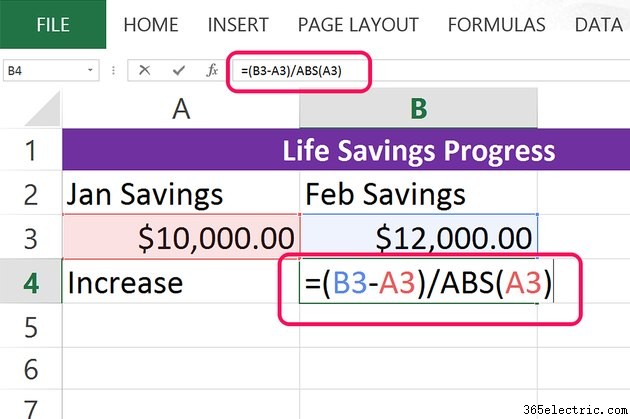
Haga clic en cualquier celda de la hoja de cálculo donde desee que aparezca el cambio porcentual. La fórmula para esta operación tiene dos componentes. Primero, necesita Excel para restar el primer número del segundo número para encontrar la diferencia entre ellos. En segundo lugar, Excel necesita dividir esta diferencia por el primer valor. Por ejemplo, si su cuenta de ahorros pasó de $10,000 a $12,000 en un mes, la diferencia es de $2,000. Dividir $10,000 por $2,000 te da la diferencia porcentual del 20 por ciento.
Escriba la siguiente fórmula en la celda y presione "Enter", reemplazando "A3" con la celda que contiene su primer valor y "B3" con la celda que contiene su segundo número:
=(B3-A3)/ABS(A3)
La función "ABS" se utiliza en esta fórmula en caso de que la diferencia entre los dos valores sea un número negativo. ABS convierte un número negativo en un número absoluto o positivo.
Paso 3
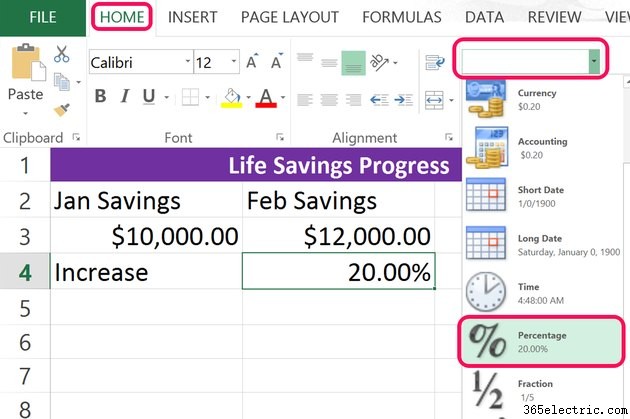
Haga clic en la pestaña "Inicio" y haga clic en el menú "Formato", ubicado en la sección Número de la cinta. Seleccione "Porcentaje" en el menú desplegable.
